Riepilogo AI
Raccogliere fondi per un'organizzazione non profit non è un compito facile e la creazione di un modulo di donazione che funzioni davvero può risultare eccessiva, soprattutto se si è alle prime armi con WordPress.
Vi starete chiedendo se è possibile costruire un modulo di donazione efficace in WordPress senza perdersi in dettagli tecnici. Ho avuto le stesse preoccupazioni!
Dopo aver affrontato il processo, mi sono reso conto che creare un modulo di donazione per organizzazioni non profit in WordPress è molto più semplice di quanto sembri. In questo articolo, vi mostrerò esattamente come utilizzare un modello per creare un modulo di donazione in WordPress.
Come creare un modulo di donazione in WordPress?
Ecco un video tutorial che mostra come creare un modulo di donazione su WordPress:
Avete bisogno di maggiori dettagli? Scopriamolo insieme, passo dopo passo.
Create ora il vostro modulo di donazione per non profit
- Passo 1: Installare e attivare WPForms
- Passo 2: Attivare i gateway di pagamento
- Fase 3: Creare il modulo di donazione per le organizzazioni non profit
- Passo 4: Impostare il campo di pagamento per le donazioni
- Passo 5: Incorporare il modulo di donazione per le organizzazioni non profit
- Bonus: personalizzare i campi del modello di modulo di donazione per organizzazioni non profit
- Domande frequenti sulla creazione di un modulo di donazione per organizzazioni non profit
Passo 1: Installare e attivare WPForms
Per iniziare, installate e attivate il plugin WPForms, che utilizzeremo per questo tutorial. WPForms è uno dei plugin per la creazione di moduli più apprezzati e funziona bene per la creazione di pagine di donazione online.
Inoltre, è super facile da usare. Potete dare un'occhiata al nostro confronto WPForms vs GiveWP per vedere come si confrontano i diversi plugin.

Non sapete come installare e attivare un plugin di WordPress? Non c'è problema. Consultate questa guida passo passo su come installare un plugin in WordPress.
Passo 2: Attivare i gateway di pagamento
Prima di creare il nostro modulo di donazione per la nonprofit, colleghiamo i nostri gateway di pagamento. Questo permetterà ai donatori di pagare con carta di credito.
In tutte le versioni di WPForms, è possibile utilizzare Stripe per raccogliere i pagamenti con carta di credito. Per altri gateway di pagamento, è necessario installare un addon, disponibile solo nei piani Pro o superiori.
Per integrare un gateway di pagamento, aprire la dashboard di WordPress. Nel menu della barra laterale sinistra, fate clic su WPForms " Componenti aggiuntivi.
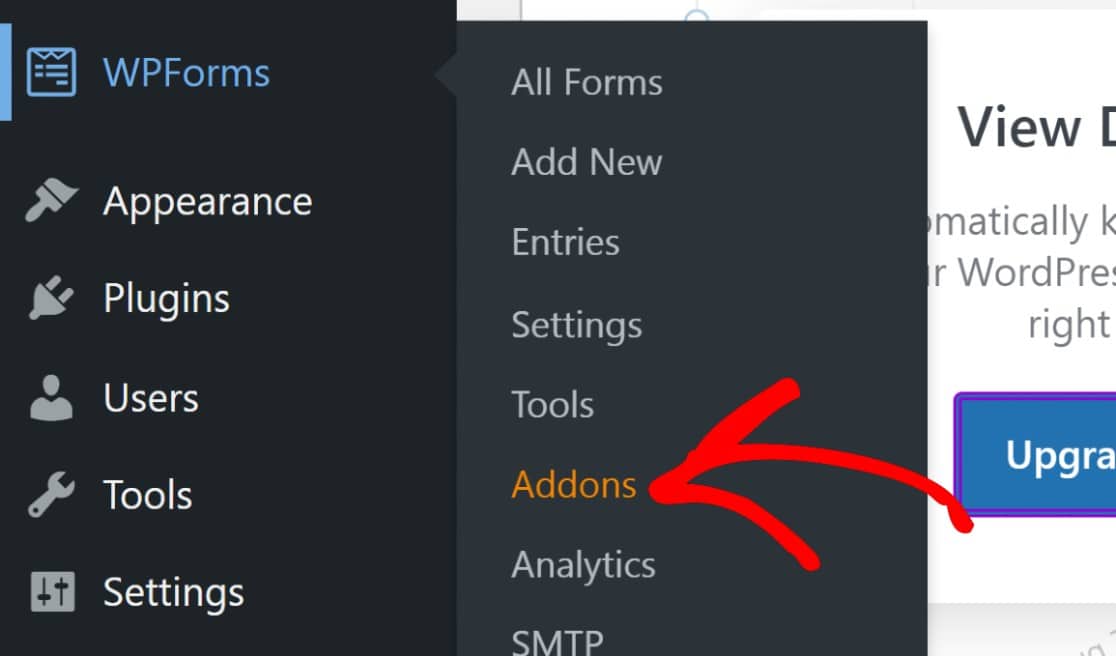
Questo mostrerà tutti i componenti aggiuntivi disponibili a cui è possibile accedere. WPForms si integra con i più diffusi processori di pagamento per le organizzazioni non profit, tra cui PayPal, Square e Authorize.net.
Un consiglio da professionista:
Non è necessario l'addon Stripe Pro per raccogliere pagamenti con Stripe. Tuttavia, l'addon Stripe Pro offre funzionalità aggiuntive, come l'uso della logica condizionale per i pagamenti, che può essere utile per accettare donazioni ricorrenti.
Individuare e attivare l'addon di pagamento che si desidera utilizzare. È possibile attivare e utilizzare più gateway di pagamento.
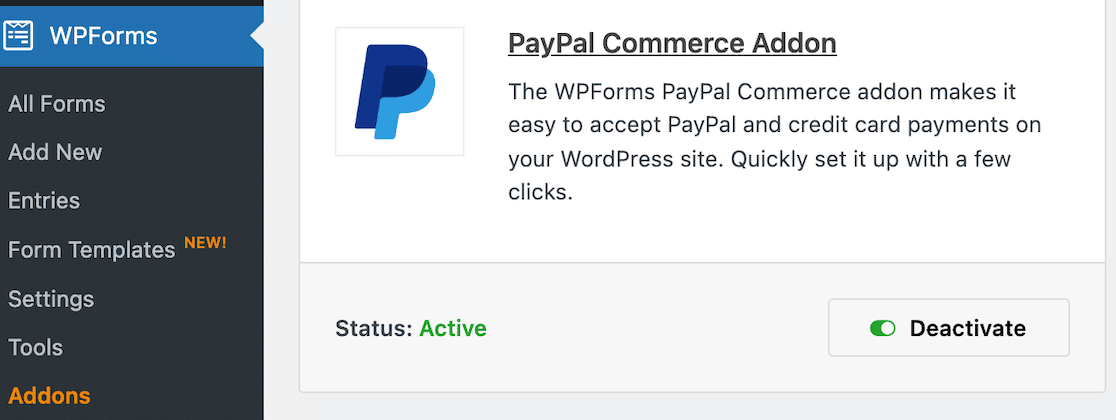
Quindi, fare clic su WPForms " Impostazioni nel menu della barra laterale sinistra.
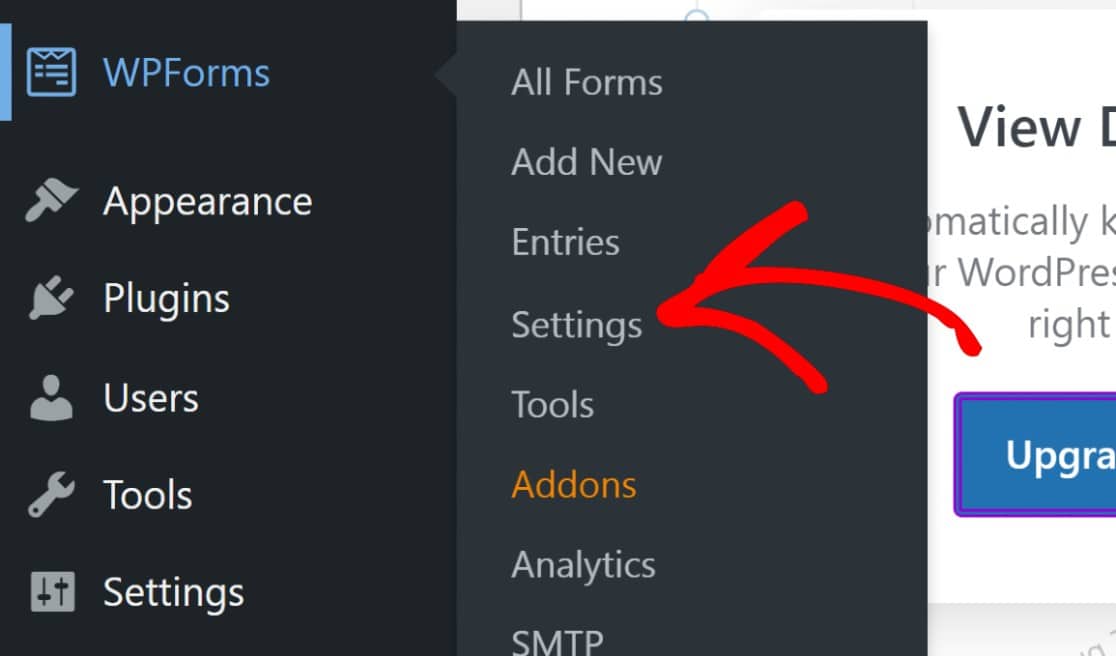
Si apriranno le impostazioni generali di WPForms. Fare clic sulla scheda Pagamenti.
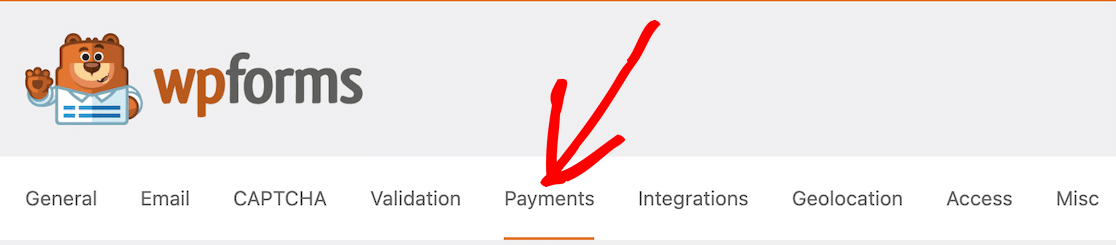
Ora è possibile collegare i conti dei componenti aggiuntivi di pagamento selezionati.
Per PayPal, è sufficiente inserire le credenziali del proprio conto PayPal e seguire le istruzioni a video.
Sarete connessi in un attimo!
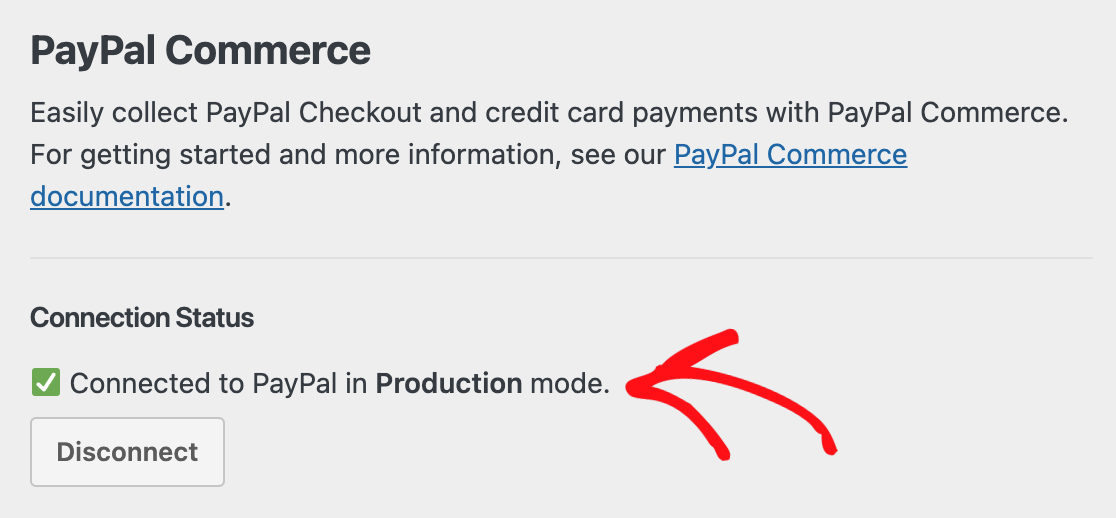
Una volta terminata la connessione dei gateway di pagamento, non dimenticate di salvare le impostazioni! Ora siamo pronti per la parte più divertente: la creazione del modulo.
Fase 3: Creare il modulo di donazione per le organizzazioni non profit
Dopo aver attivato WPForms sul vostro sito e aver impostato i metodi di pagamento, andate su WPForms " Aggiungi nuovo per creare un nuovo modulo.

Nella parte superiore della schermata di impostazione, inserite un nome per il vostro modulo. È possibile utilizzare un nome generico o il nome della propria campagna di raccolta fondi.

Appena sotto, vedrete oltre 2.000 modelli di moduli personalizzabili. Potete sfogliarli o cercare facilmente il modello "modulo di donazione" utilizzando la barra di ricerca.
Sono disponibili diversi moduli di donazione e modelli non profit, tra cui un modello alternativo Buy Me a Coffee. Scegliete quello che meglio risponde alle vostre esigenze. Per il nostro esempio, utilizzeremo il modello di modulo di donazione.
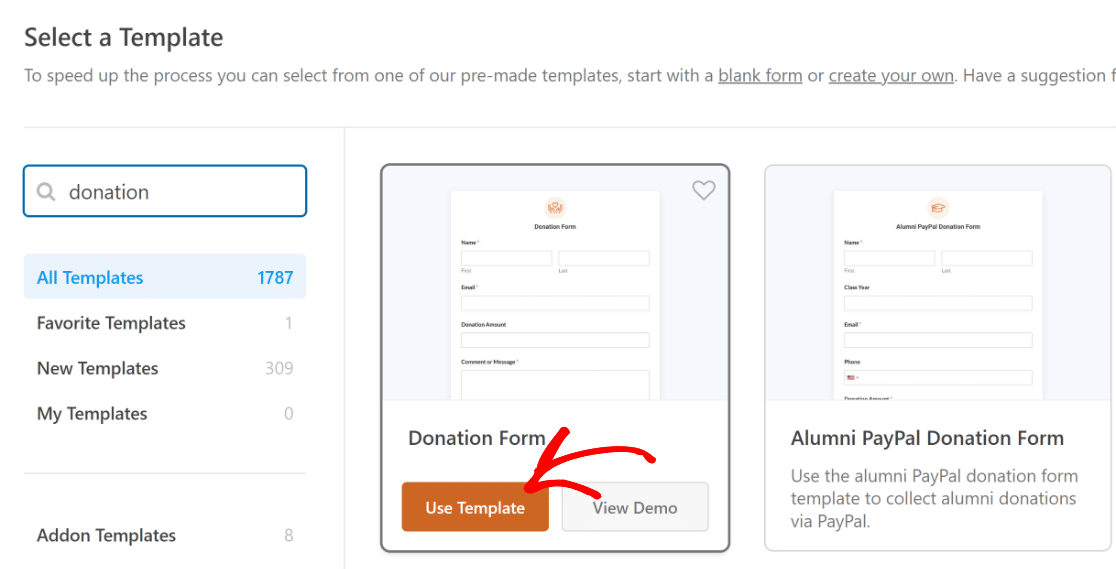
Una volta selezionato il modello, il costruttore di moduli si aprirà con il modello pronto all'uso. Si noterà il campo Importo della donazione, in cui la persona che compila il modulo può inserire l'importo che desidera donare.
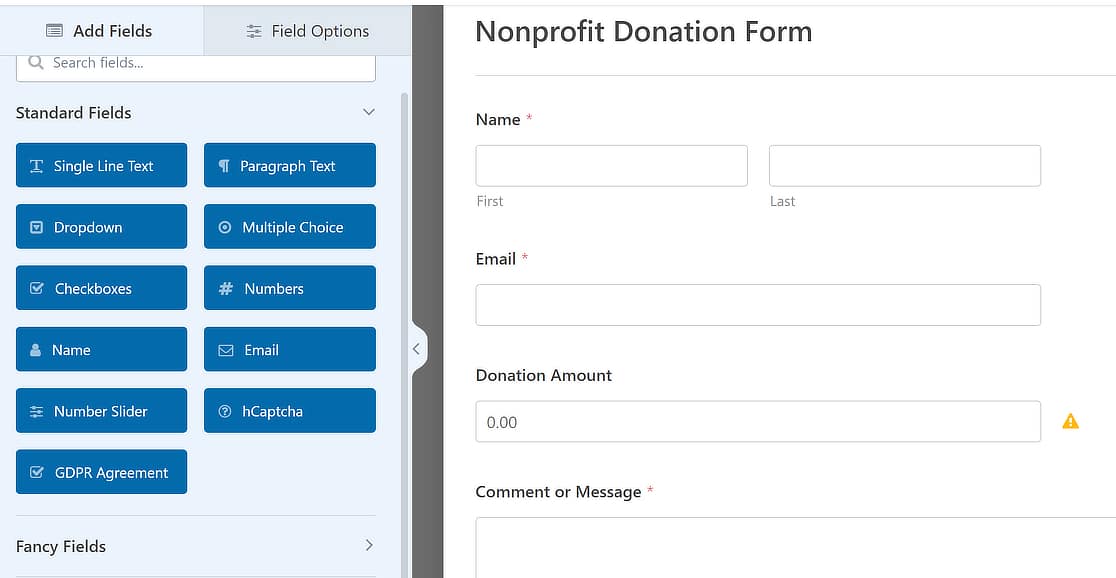
Facendo clic sul campo Importo della donazione, nel riquadro di sinistra si apriranno le Opzioni del campo. Qui sono presenti alcune impostazioni molto utili, come la possibilità di impostare un prezzo predefinito per l'articolo e di controllare se l'importo deve essere definito dall'utente o fisso.
Nel modello che sto utilizzando, questo campo è impostato in modo da consentire al donatore di inserire qualsiasi importo di donazione che può comodamente inviare. Tuttavia, è possibile modificare questo comportamento utilizzando il menu a tendina Tipo di articolo .
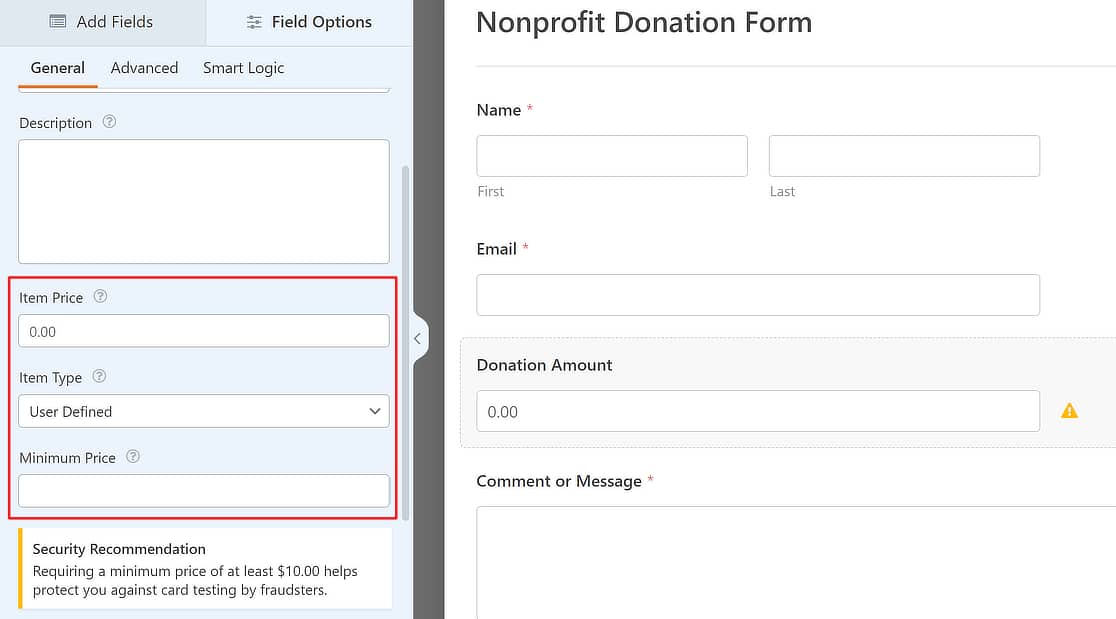
Inoltre, questo modello ha un campo PayPal Commerce già aggiunto, che troverete se scorrete fino in fondo. Ai fini di un modulo di donazione, probabilmente va bene il campo Importo della donazione fornito con il modello.
Se si desidera aggiungere altri tipi di opzioni di pagamento, lo si può fare facilmente con i campi per le voci multiple, le caselle di controllo o le voci a discesa. È inoltre possibile aggiungere altri campi del modulo per qualsiasi altra informazione che si desidera raccogliere.
Vediamo quindi come aggiungere il campo di pagamento.
Ottenete subito il modello di modulo di donazione!
Passo 4: Impostare il campo di pagamento per le donazioni
Poiché avete già impostato i vostri addon di pagamento nella fase 1, l'aggiunta del campo di pagamento sarà un gioco da ragazzi. Iniziate facendo clic sull'opzione Pagamenti nel menu del costruttore di moduli a sinistra.
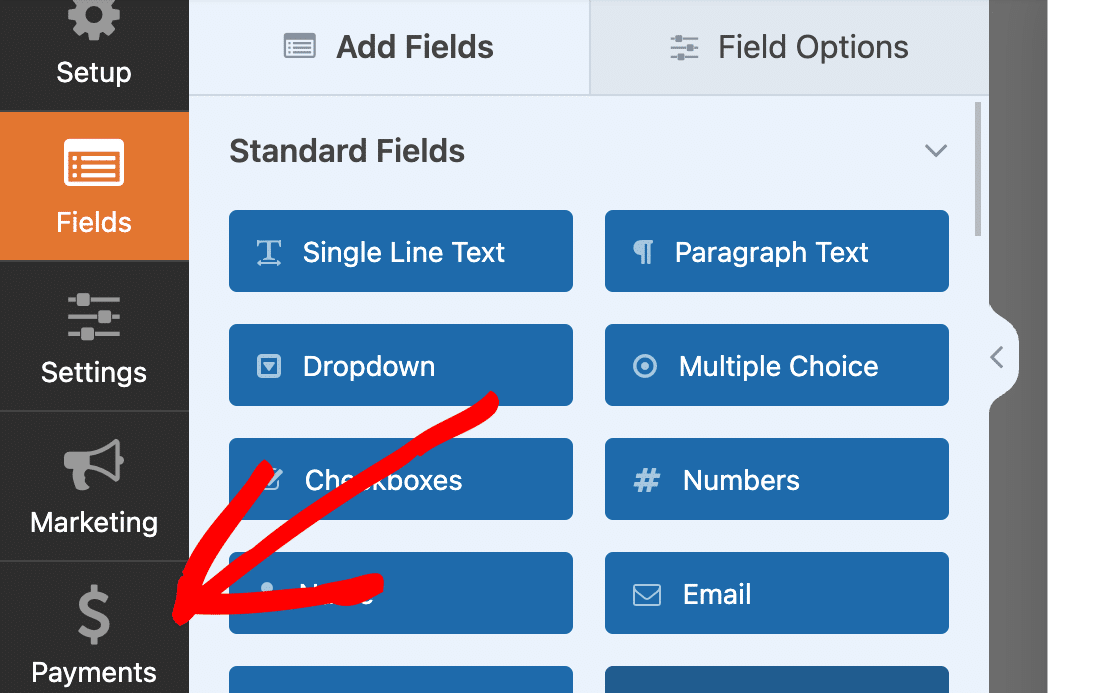
In questa schermata sarà possibile interagire con tutti i gateway di pagamento precedentemente attivati nella fase 1. I gateway disattivati saranno in grigio.
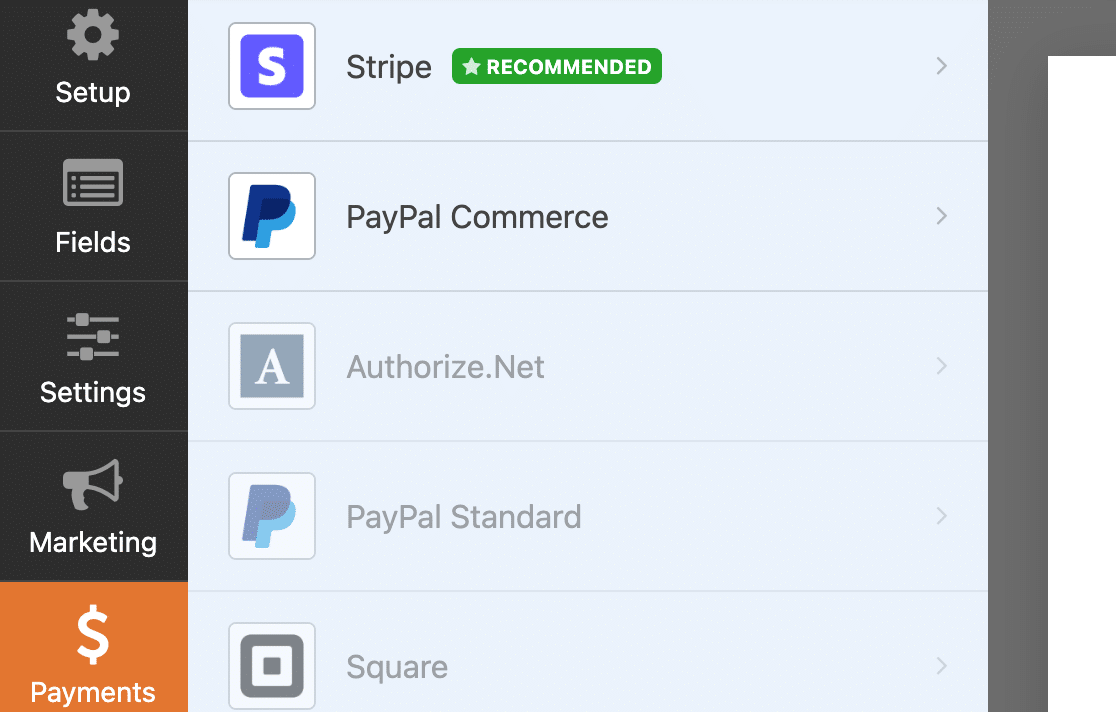
Fare clic sul gateway di pagamento che corrisponde al campo di pagamento selezionato nel modulo. Ho deciso di utilizzare PayPal Commerce come soluzione di pagamento per questo modello, quindi lo selezionerò.
Se si accettano donazioni una tantum, fare clic sul pulsante Abilita pagamenti una tantum.
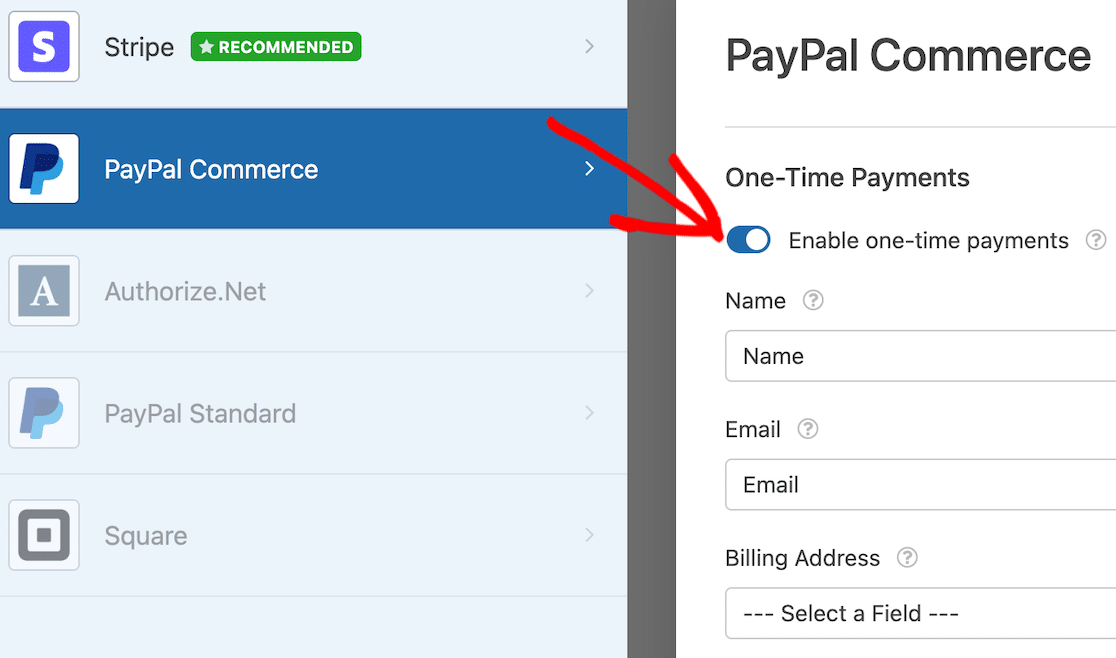
Una volta fatto clic sul pulsante "toggle", appariranno altre opzioni di mappatura dei campi. Sono facoltative, ma potete mappare i valori del vostro modulo ai corrispondenti dettagli di PayPal, tra cui:
- Nome
- Indirizzo di fatturazione
- Indirizzo di spedizione
💬 S uggerimento: volete accettare donazioni ricorrenti per la vostra nonprofit? Abbiamo una guida a parte dedicata all'impostazione di un modulo con donazioni automatiche ricorrenti.
Dopo di che, si può fare clic su Campi per tornare al proprio modulo.
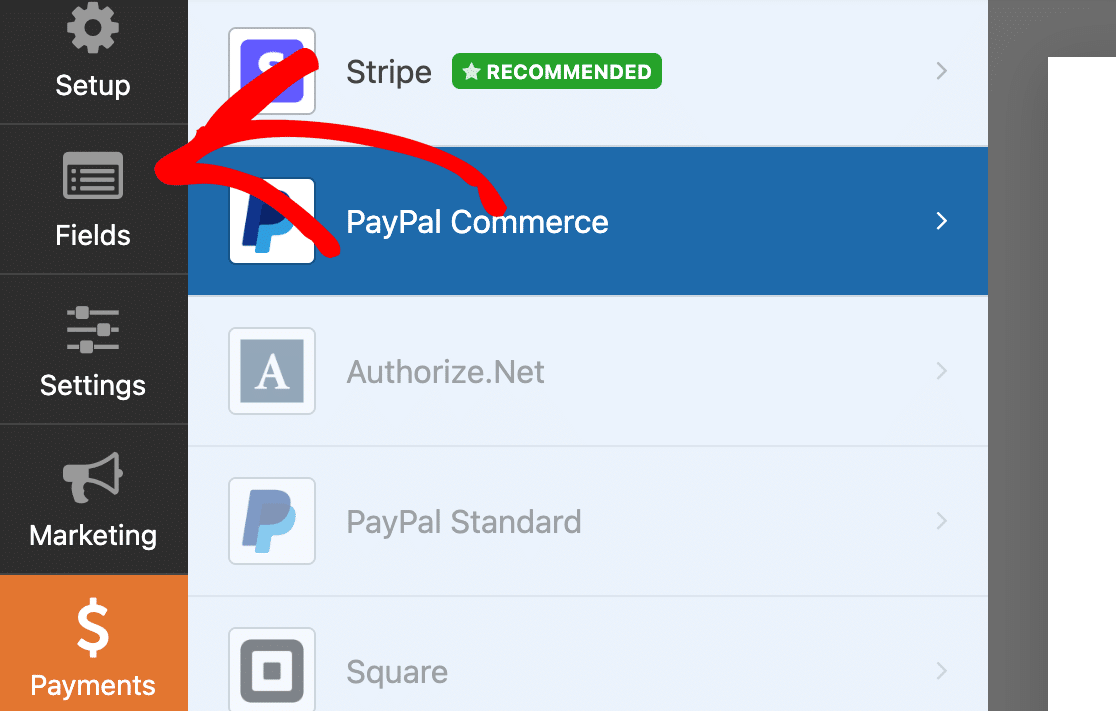
Se volete fare dei test, è un'ottima idea. Abbiamo alcune guide per aiutarvi in questo processo.
- Come testare i pagamenti PayPal
- Come testare i pagamenti con Stripe
- Come testare i pagamenti di Square
- Come testare i pagamenti Authorize.net
Passo 5: Incorporare il modulo di donazione per le organizzazioni non profit
A questo punto, siete pronti per incorporare il vostro modulo, se volete. Salvare il modulo e fare clic sul pulsante Incorpora in alto a destra.

È possibile scegliere se incorporare il modulo in una nuova pagina o in una pagina esistente.

Se si sceglie una pagina esistente, si ottiene un menu a discesa con un elenco di pagine del sito.
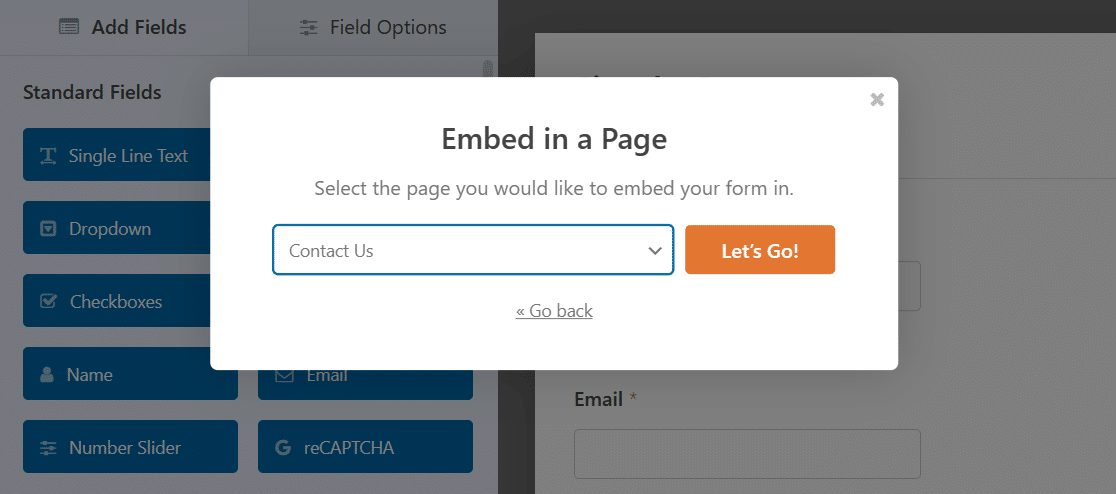
Se si crea una nuova pagina, è possibile impostarla direttamente da WPForms.
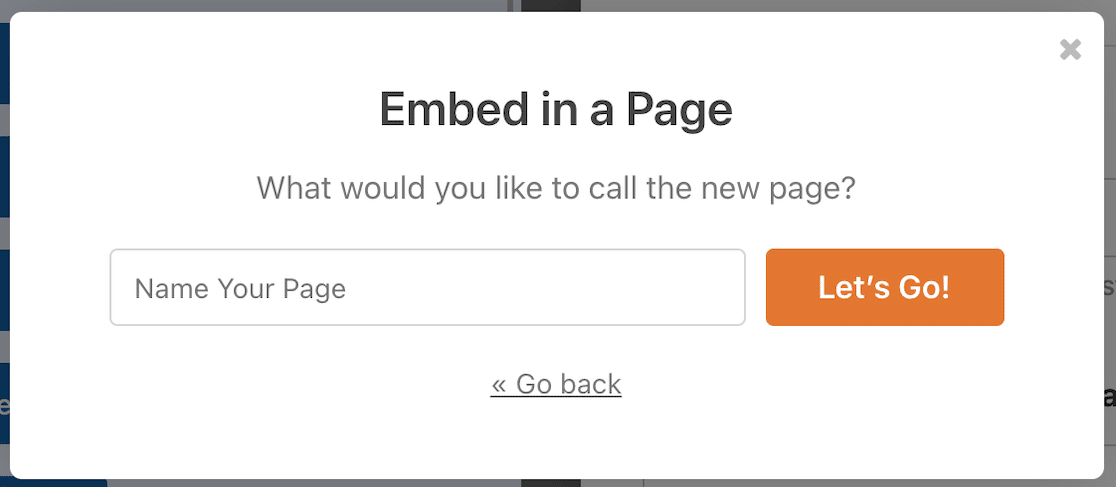
Vi troverete nell'editor di blocchi di WordPress, dove il modulo sarà già incorporato in un blocco. Se volete, potete utilizzare altri blocchi di contenuto per sviluppare una pagina completa.
Ma anche se non fate altro, vi consiglio vivamente di aggiungere un tema al vostro modulo. Con WPForms Pro, questo è incredibilmente facile, perché avete a disposizione una serie di temi già pronti per il vostro modulo.
Per aggiungere un tema, basta cliccare sull'area intorno al modulo. Si aprirà un'ulteriore finestra per il blocco WPForms nel pannello di destra. Scorrere fino alla sezione Temi e fare clic su un tema qualsiasi.
Le modifiche avverranno istantaneamente quando si fa clic su un tema, quindi sentitevi liberi di provare diverse opzioni finché non sarete soddisfatti.
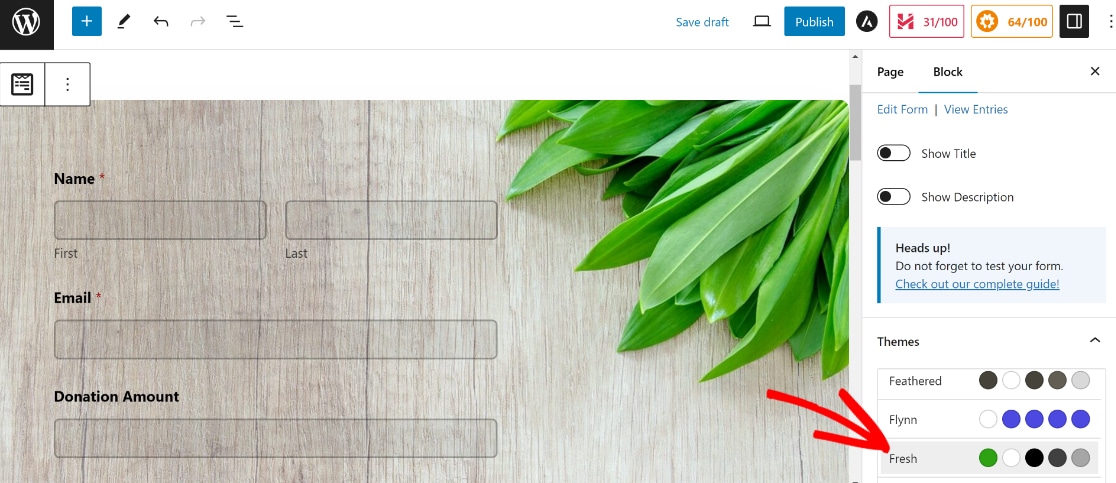
Quando siete soddisfatti, premete il pulsante Pubblica in alto per rendere operativo il vostro modulo di donazione per organizzazioni non profit.
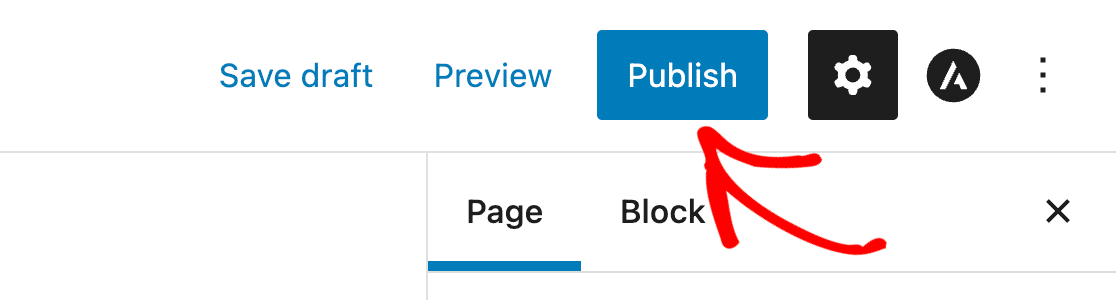
Brillante! Ora che il modulo è attivo, potete condividere la vostra campagna di donazione e iniziare a raccogliere fondi.
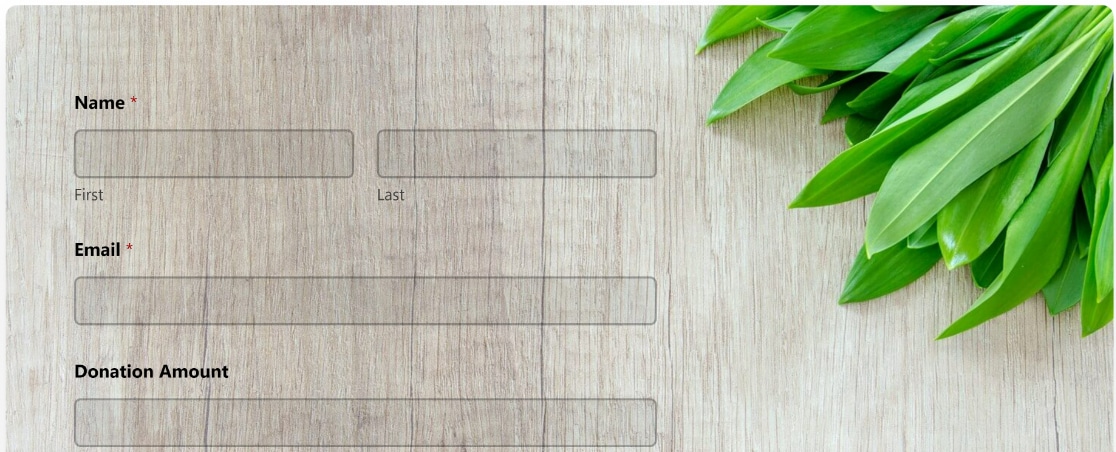
Ma aspettate... come farete a tenere traccia dei soldi raccolti?
Con WPForms, questo non è un problema. Basta andare su WPForms " Pagamenti dal cruscotto di WordPress.
Qui è possibile tenere traccia dei pagamenti e dell'ammontare esatto delle entrate o delle donazioni raccolte in un determinato periodo di tempo, grazie a un grafico di facile lettura.

E il gioco è fatto! Avete creato il vostro modulo di donazione online per le organizzazioni non profit. Facile, vero?
Date un'occhiata a questa guida completa all'inserimento dei moduli per vedere come è facile visualizzare le donazioni nella dashboard di WordPress.
Bonus: personalizzare i campi del modello di modulo di donazione per organizzazioni non profit
WPForms è un costruttore di moduli piuttosto potente e i modelli sono personalizzabili al 100%. Come bonus, vi mostreremo come utilizzare gli strumenti di WPForms per personalizzare il vostro modulo.
Logica condizionale
L'applicazione della logica condizionale ai moduli online consente di mostrare agli utenti solo le informazioni rilevanti per loro.
Invece del campo per un singolo articolo che viene fornito con il modulo di donazione che abbiamo usato sopra, potreste usare un campo per più articoli e aggiungere importi di donazione suggeriti con un'opzione "altro".
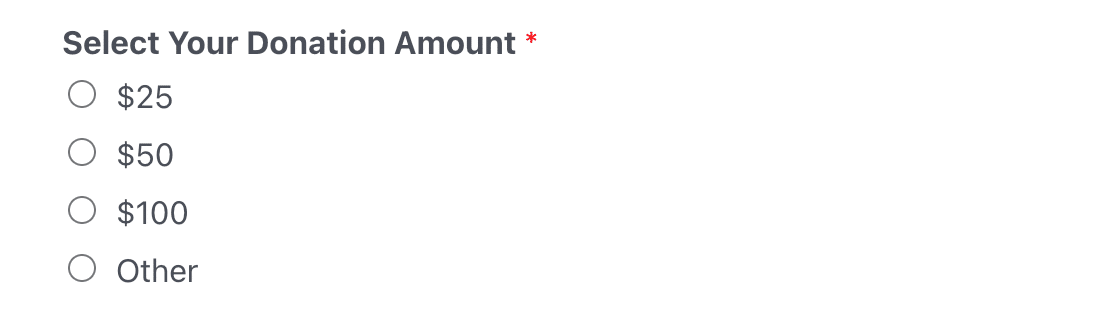
È quindi possibile impostare un campo Voce singola, come quello dell'esempio precedente, che consenta ai donatori di inserire l'importo della propria donazione. Applicate una logica condizionale in modo che il campo appaia solo se nel vostro modulo è stato selezionato "Altro".
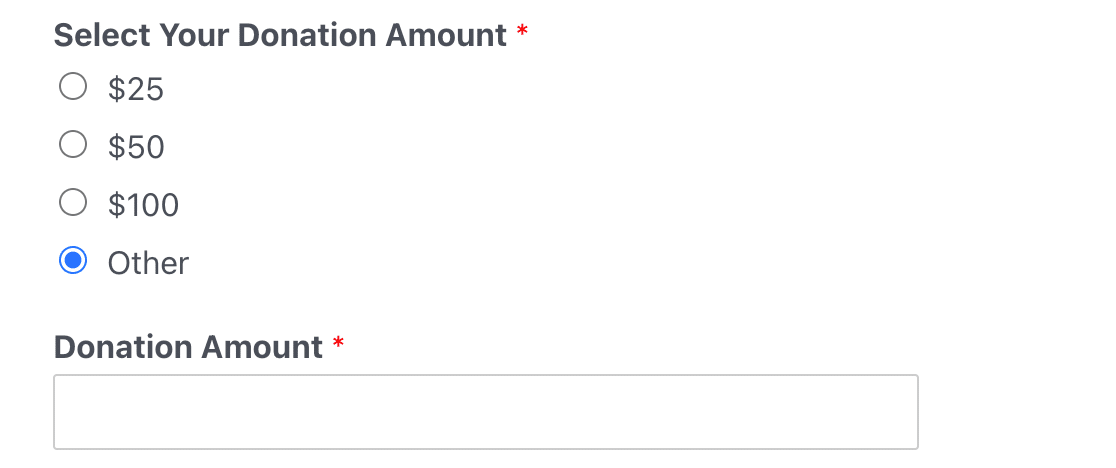
Volete aggiungere la logica condizionale ai vostri moduli? Date un'occhiata a questa guida all'uso della logica condizionale in WPForms per capire come fare.
E se avete bisogno di qualche idea su come utilizzarla nei vostri moduli, vi proponiamo alcuni suggerimenti su come usare la logica condizionale per creare moduli eccezionali.
Modifica delle impostazioni del modulo
È possibile modificare le impostazioni del modulo in qualsiasi momento per rinominare il modulo, aggiungere tag e altro ancora.
Dall'interno del costruttore di moduli, guardate nella barra laterale sinistra e andate su Impostazioni " Generale".
Si noteranno altre opzioni di impostazione in base ai propri addon, ma qui stiamo esaminando solo le impostazioni generali.
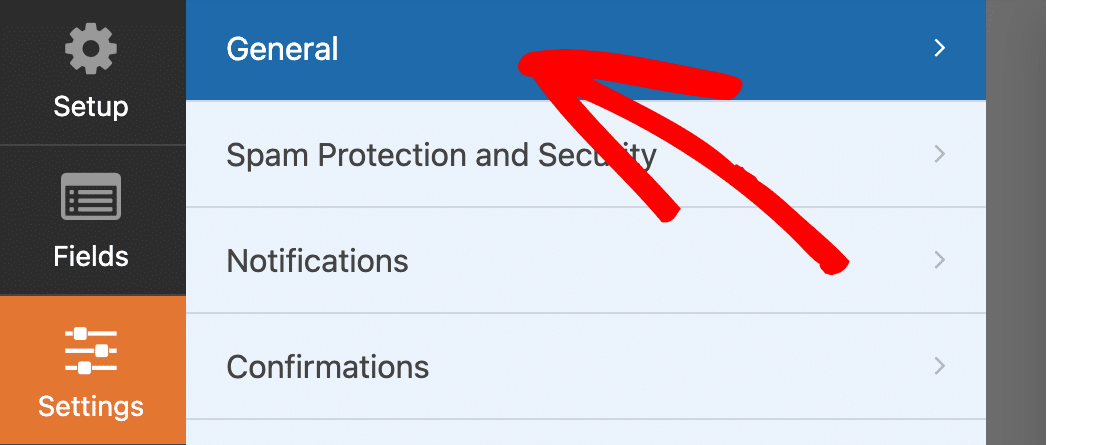
Qui è possibile configurare quanto segue:
- Nome del modulo - Rinominare il modulo
- Descrizione del modulo - Aggiungere una descrizione sotto l'intestazione.
- Tag - Assegnate un tag al vostro modulo per raggrupparlo con altri moduli simili.
- Testo del pulsante Invia - Modifica il testo del pulsante
- Testo di elaborazione del pulsante di invio - Modifica il testo che appare dopo aver premuto il pulsante di invio.
Configurare le notifiche
Volete ricevere notifiche di donazione? E inviare e-mail di conferma ai donatori?
Facile! Dal menu delle impostazioni, selezionare Notifiche.
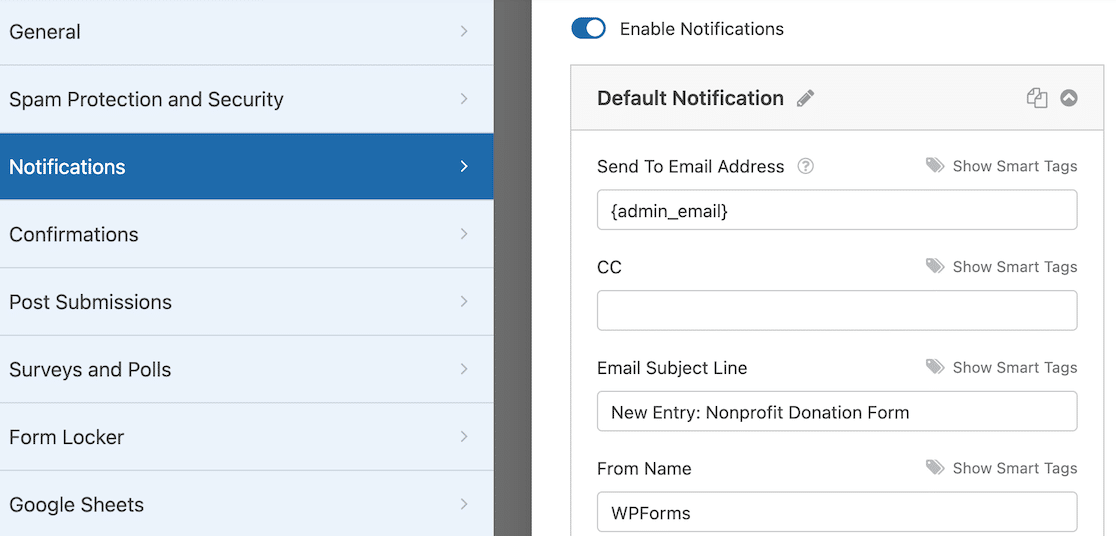
Qui è possibile stabilire chi riceverà l'e-mail di notifica. Forse volete inviarla al donatore e mettere in CC voi stessi, in modo che entrambi riceviate la ricevuta della donazione. Impostate l'oggetto, il nome e l'e-mail e scrivete il messaggio che volete inviare.
Si noti che il nome del destinatario sarà il nome dell'organizzazione e non di una persona fisica.
Per iniziare a utilizzare questa funzione, consultate la nostra documentazione su come impostare le notifiche dei moduli in WordPress.
Questa guida all'uso degli smart tag vi aiuterà a personalizzare le vostre notifiche.
Se volete inviare più di un'e-mail a una persona, leggete questo articolo sulla creazione di notifiche multiple nei moduli in WordPress.
È anche possibile utilizzare ChatGPT con WPForms per inviare notifiche generate dall'intelligenza artificiale.
Infine, per mantenere coerente il branding delle vostre e-mail di notifica, consultate questa guida sull'aggiunta di un'intestazione personalizzata al vostro modello di e-mail.

Configurare le conferme dei moduli
Le conferme dei moduli sono messaggi che vengono visualizzati dai visitatori del sito al momento dell'invio del modulo. Vi danno la possibilità di far sapere immediatamente ai visitatori che la loro donazione è stata ricevuta e di proporre loro i passi successivi.
WPForms offre 3 tipi di conferma tra cui scegliere:
- Messaggio - il tipo di conferma predefinito in WPForms. Quando un visitatore del sito effettua una donazione, apparirà un semplice messaggio di conferma per informarlo dell'avvenuta ricezione.
- Mostra pagina -porta i visitatori a una pagina web specifica del vostro sito, ringraziandoli per la loro donazione. Per un aiuto in tal senso, consultate il nostro tutorial sul reindirizzamento dei clienti a una pagina di ringraziamento.
- Vai all'URL (reindirizzamento) - utilizzato per inviare i visitatori del sito a un altro sito web, ad esempio alla pagina dei social media.
Per configurarle, fare clic sulla scheda Conferma nell'Editor moduli, alla voce Impostazioni.
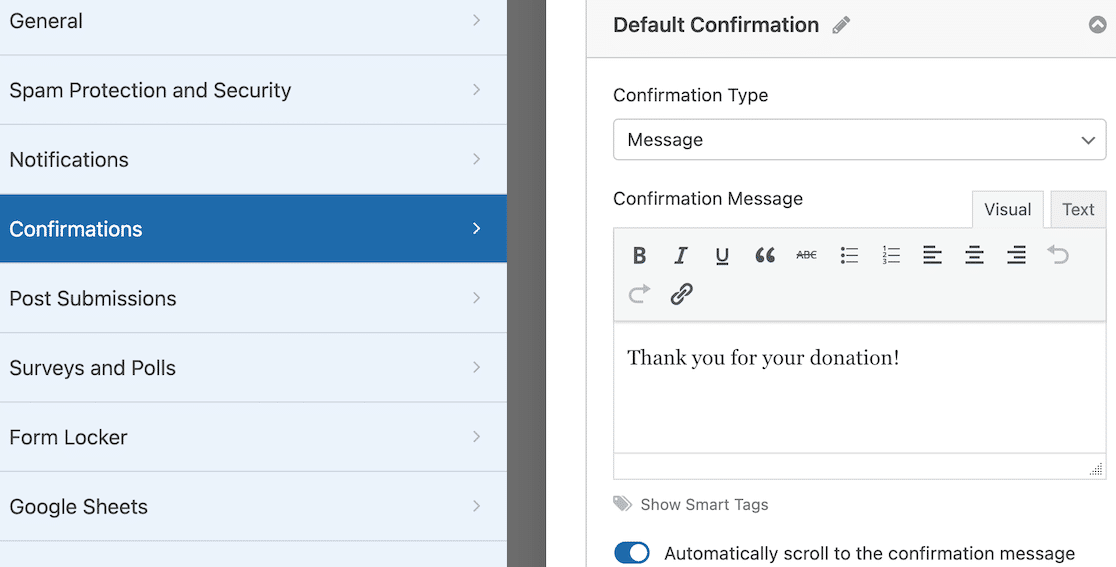
Quindi, selezionare il tipo di conferma che si desidera creare. Per questo esempio, utilizzeremo il messaggio predefinito.
Poi basta personalizzare il testo nella casella! Quando avete finito, fate clic su Salva nell'angolo in alto a destra.
Avete bisogno di ulteriori indicazioni? Consultate la nostra documentazione sull'impostazione dei moduli di conferma.
Mantenere i contatti con i donatori
Potete combinare i vostri moduli di donazione per raccogliere informazioni sui donatori con alcuni popolari servizi di email marketing. Ad esempio, potete collegare WPForms con ConvertKit o altre piattaforme come:
- Contatto costante
- Brevo (ex Sendinblue)
- Gocciolare
- AWeber
- GetResponse
...e altro ancora.
Questo vi permette di aggiungere donatori alla vostra lista di e-mail e di tenerli informati sulla vostra organizzazione benefica. È un buon modo per ottenere donatori ricorrenti mantenendo la vostra organizzazione in primo piano.
E poiché il modulo è già presente sul vostro sito web, è facile utilizzare le funzioni di condivisione sociale di WordPress per ottenere più traffico. Date un'occhiata a questi fantastici plugin per i social media per avere qualche idea.
Per ulteriori suggerimenti e consigli, date un'occhiata alla nostra raccolta dei migliori strumenti gratuiti e a basso costo per le vostre nonprofit.
Siete pronti a iniziare subito? Il nostro modello di modulo di donazione online è a vostra disposizione. Fate clic sul pulsante per iniziare subito!
Create ora il vostro modulo di donazione per non profit
Sconto WPForms Nonprofit
Siete un'organizzazione non profit che vuole risparmiare e vedere le proprie donazioni salire alle stelle?
WPForms Pro è disponibile per le organizzazioni non profit qualificate con uno sconto del 75%.
Potete utilizzare tutte le funzioni avanzate di Pro per assicurarvi che i donatori sostengano le vostre iniziative di raccolta fondi a lungo termine.
Per fare domanda, visitate la pagina degli sconti WPForms per le organizzazioni non profit e compilate il modulo di richiesta. Il team esaminerà la vostra richiesta e vi contatterà.
Richiedi lo sconto WPForms per le organizzazioni non profit
Domande frequenti sulla creazione di un modulo di donazione per organizzazioni non profit
Avete altre domande sulle donazioni alle organizzazioni non profit? Ecco una raccolta di alcune domande comuni che il nostro team riceve spesso dalle organizzazioni non profit che intendono creare moduli di raccolta fondi:
Cosa rende una buona pagina di donazione?
Chiedere donazioni di beneficenza online è facile, ma farle convertire può essere impegnativo. È necessario un processo di donazione fluido.
Mantenete la pagina delle donazioni semplice. Se la pagina ha troppe cose da fare, distrae i potenziali donatori. Se la pagina è semplice da navigare e il modulo è pulito e facile da usare, si riducono le barriere alla donazione.
E non dimenticate di chiarire ai visitatori a cosa servono le donazioni. Si tratta di una raccolta fondi generica o state sostenendo una causa specifica con questi fondi?
Posso tracciare e gestire le donazioni all'interno di WordPress?
Sì, molti plugin per le donazioni e per i moduli, come WPForms, consentono di tenere traccia delle donazioni. WPForms include grafici di pagamento che consentono di visualizzare l'ammontare dei fondi raccolti e il numero di donazioni.
Altri plugin dedicati alle donazioni, come WP Charitable, offrono opzioni di gestione dei donatori più avanzate.
Come posso ringraziare automaticamente i donatori dopo che hanno effettuato una donazione?
WPForms consente di impostare notifiche automatiche per i donatori. È sufficiente impostarle una sola volta. Una volta fatto questo, i donatori riceveranno un messaggio di ringraziamento ogni volta che avranno completato una donazione con il vostro modulo.
Posso personalizzare gli importi e le opzioni di frequenza delle donazioni?
Sì, è possibile personalizzare gli importi delle donazioni e le opzioni di frequenza con molta flessibilità utilizzando WPForms. Siete liberi di consentire importi di donazione personalizzati o di accettare importi predefiniti (o di scegliere una delle due opzioni). Per quanto riguarda la frequenza di pagamento, potete creare opzioni per donazioni una tantum o ricorrenti (trimestrali, mensili, annuali e così via).
Successivamente, aggiungere campi di pagamento opzionali ai moduli
Potete anche includere le richieste di donazione mentre gli utenti compilano altri moduli WordPress sul vostro sito. Questo potrebbe aiutarvi a raggiungere più velocemente un obiettivo di raccolta fondi e ad aumentare il vostro tasso di conversione.
Leggete come aggiungere un pagamento opzionale ai vostri moduli WordPress. Abbiamo anche una guida alle integrazioni Salesforce super utili che vi saranno utili per aggiungere l'automazione se utilizzate Salesforce per le organizzazioni non profit.
Create ora il vostro modulo di donazione per non profit
Siete pronti a creare il vostro modulo? Iniziate oggi stesso con il più semplice plugin per la creazione di moduli per WordPress. WPForms Pro include molti modelli gratuiti e offre una garanzia di rimborso di 14 giorni.
Se questo articolo vi ha aiutato, seguiteci su Facebook e Twitter per altre guide e tutorial gratuiti su WordPress.

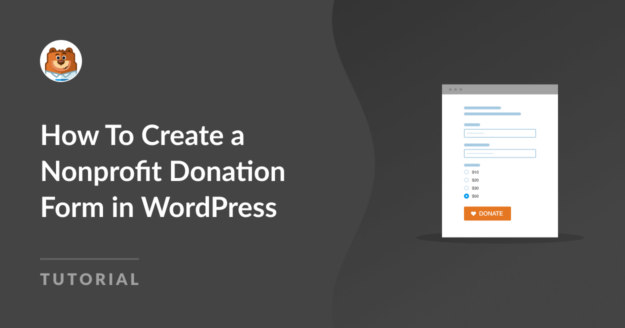



C'è un modo per collegare il pagamento paypal al conto Paypal Giving? Esiste un pulsante paypal_donation che funziona su una pagina o un post, ma non funziona all'interno di un WPForm. Mi chiedo se sia possibile. Potresti essere la persona migliore per saperlo.
Ciao Arvind!
Attualmente, WPForms non supporta l'integrazione diretta con i conti PayPal Giving Fund. L'integrazione di PayPal in WPForms funziona attraverso i componenti aggiuntivi PayPal Commerce o PayPal Standard, che sono progettati per i conti aziendali o personali PayPal standard.
Per qualsiasi soluzione o consiglio personalizzato, vi consiglio di rivolgervi ai nostri consulenti di fiducia del team di supporto se avete una licenza WPForms. Inviate un ticket di assistenza e vi risponderanno al più presto.